인스타그램 스토리를 몰래 보는 방법 - 쉬운 가이드
인스타그램 스토리를 몰래 보는 방법 인스타그램 스토리는 친구 및 팔로워와 순간과 업데이트를 공유하는 인기 있는 방법이 되었습니다. 하지만 상대방 몰래 다른 사람의 스토리를 보고 싶을 때가 있을 수 있습니다. 첫 번째 시청자로 표시되는 것을 피하고 싶거나 스토킹 습관을 …
기사 읽기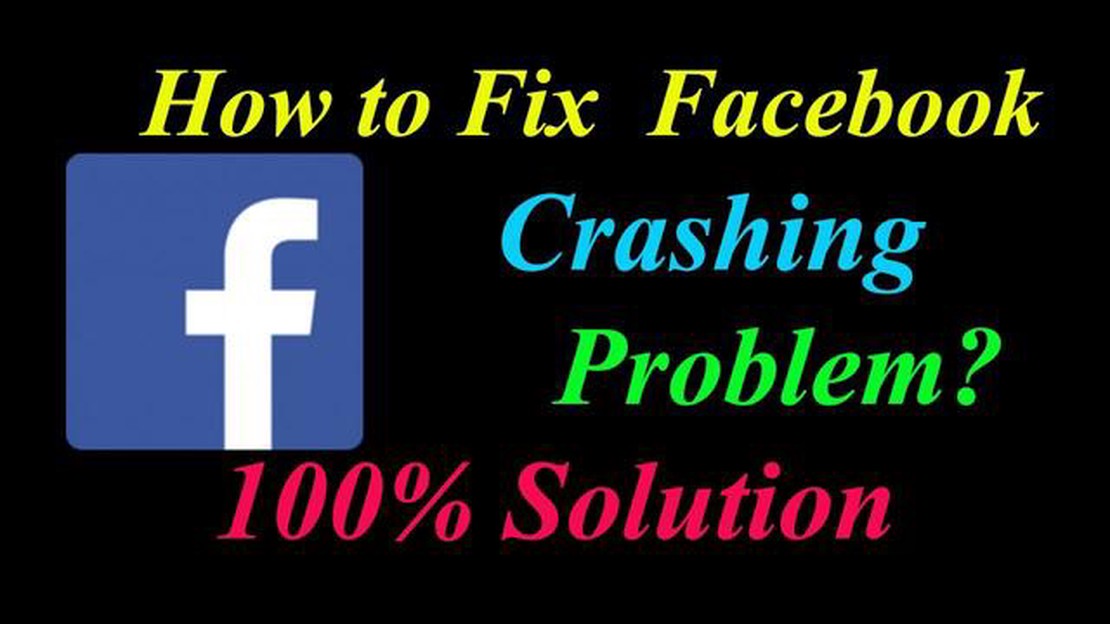
최근 휴대 전화를 Android 8.0 Oreo로 업데이트한 삼성 갤럭시 S8 사용자라면 기기에서 Facebook이 계속 충돌하는 불편함을 경험했을 수 있습니다. 페이스북은 가장 인기 있는 소셜 미디어 플랫폼 중 하나이기 때문에 이 문제는 매우 성가실 수 있으며, 페이스북을 사용할 수 없다는 것은 큰 불편을 초래할 수 있습니다. 다행히도, 이 문제를 해결하고 문제 없이 삼성 갤럭시 S8에서 Facebook을 다시 사용할 수 있는 몇 가지 간단한 단계가 있습니다.
삼성 갤럭시 S8에서 페이스북 충돌 문제를 해결하는 첫 번째 단계는 페이스북 앱의 캐시와 데이터를 지우는 것입니다. 이렇게 하면 앱 충돌의 원인이 될 수 있는 앱 내의 충돌이나 손상을 해결하는 데 도움이 될 수 있습니다. 이렇게 하려면 디바이스의 설정 메뉴로 이동한 다음 “앱"을 찾아서 탭합니다. 여기에서 Facebook 앱을 찾아 선택한 다음 “저장소"를 탭합니다. 마지막으로 ‘캐시 지우기’와 ‘데이터 지우기’를 탭하여 임시 파일을 제거하고 앱을 초기화합니다.
캐시 및 데이터를 지워도 문제가 해결되지 않으면 다음 단계는 삼성 갤럭시 S8에서 Facebook 앱을 삭제했다가 다시 설치하는 것입니다. 이렇게 하면 최신 버전의 앱을 설치하고 잠재적인 버그나 충돌이 해결되었는지 확인할 수 있습니다. 앱을 제거하려면 설정 메뉴로 이동한 다음 ‘앱’을 탭하고 Facebook을 선택합니다. 마지막으로 ‘제거’를 탭하여 기기에서 앱을 제거합니다. 앱이 제거되면 삼성 갤럭시 S8에서 Google Play 스토어로 이동하여 Facebook을 검색합니다. 앱을 다시 다운로드하고 설치하여 문제가 해결되었는지 확인합니다.
캐시를 지우고 앱을 다시 설치한 후에도 문제가 지속되면 다음 단계는 삼성 갤럭시 S8에 사용 가능한 소프트웨어 업데이트가 있는지 확인하는 것입니다. 오래된 소프트웨어로 인해 Facebook을 비롯한 특정 앱과의 호환성 문제가 발생할 수 있습니다. 업데이트를 확인하려면 설정 메뉴로 이동한 다음 “소프트웨어 업데이트” 또는 “휴대폰 정보"를 탭하고 “소프트웨어 업데이트"를 선택합니다. 디바이스에서 사용 가능한 업데이트가 있는지 확인하고 필요한 경우 다운로드하여 설치하라는 메시지가 표시됩니다.
이 간단한 단계를 따르면 Android 8.0 Oreo 업데이트 후 삼성 갤럭시 S8에서 발생하는 Facebook 충돌 문제를 해결할 수 있습니다. 그래도 문제가 지속되면 삼성 지원팀 또는 Facebook 지원팀에 문의하여 추가 지원을 받는 것이 좋습니다. 향후 호환성 문제가 발생하지 않도록 항상 디바이스와 앱을 최신 상태로 유지하는 것을 잊지 마세요.
안드로이드 8.0 오레오로 업데이트한 후 삼성 갤럭시 S8에서 Facebook 앱이 충돌하는 문제가 발생하는 경우, 몇 가지 간단한 단계를 따라 문제를 해결하고 해결할 수 있습니다.
삼성 갤럭시 S8에 최신 버전의 Facebook 앱이 설치되어 있는지 확인하세요. Google Play 스토어를 열고 “Facebook"을 검색한 후 업데이트가 있으면 “업데이트"를 탭합니다.
삼성 갤럭시 S8이 최신 버전의 안드로이드 8.0 오레오를 실행하고 있는지 확인하세요. 디바이스의 설정으로 이동하여 아래로 스크롤하여 ‘소프트웨어 업데이트’ 또는 ‘시스템 업데이트’를 탭합니다. 업데이트를 사용할 수 있는 경우 ‘다운로드 및 설치’를 탭하여 디바이스를 업데이트합니다.
함께 읽기: Windows 10 오류 해결을 위한 효과적인 솔루션 ERR_CONNECTION_RESET
이 단계를 수행한 후에도 문제가 지속되면 Facebook 지원팀에 문의하여 추가 지원을 받을 수 있습니다. 지원팀에서 추가 문제 해결 단계를 제공하거나 앱의 알려진 문제를 해결할 수 있습니다.
이 간단한 단계를 따르면 Android 8.0 Oreo를 실행하는 삼성 갤럭시 S8에서 Facebook 충돌 문제를 해결할 수 있습니다.
안드로이드 8.0 오레오 업데이트 후 삼성 갤럭시 S8에서 페이스북이 충돌하는 일반적인 원인 중 하나는 캐시 파일 또는 데이터 손상입니다. Facebook 앱의 캐시 및 데이터를 지우면 문제를 해결하는 데 도움이 될 수 있습니다. 방법은 다음과 같습니다:
Facebook 앱의 캐시 및 데이터를 지우면 손상된 파일로 인한 충돌 문제를 해결하는 데 도움이 될 수 있습니다. 문제가 지속되면 Facebook 앱을 삭제했다가 다시 설치하여 새로 시작하는 것도 고려해 볼 수 있습니다.
Android 8.0 오레오로 업데이트한 후에도 삼성 갤럭시 S8에서 Facebook 앱이 계속 충돌하는 경우, 가능한 해결책 중 하나는 Facebook 앱 자체를 업데이트하는 것입니다. 방법은 다음과 같습니다:
Facebook 앱을 업데이트하면 삼성 갤럭시 S8에서 앱 충돌을 일으킬 수 있는 버그나 호환성 문제를 해결하는 데 도움이 될 수 있습니다. 앱을 업데이트해도 문제가 해결되지 않으면 다른 문제 해결 단계를 시도해야 할 수 있습니다.
함께 읽기: 라 터치 뮤지컬 리뷰: 피아노 학습을 위한 최고의 앱
기기를 재시작해도 Samsung Galaxy S8에서 Facebook 충돌 문제가 해결되지 않으면 기기를 재설정해 볼 수 있습니다. 재설정 단계는 다음과 같습니다:
재설정이 완료되면 디바이스를 다시 설정하고 Facebook 앱을 다시 설치하여 충돌 문제가 해결되었는지 확인할 수 있습니다.
이 문제는 Facebook과 새 Android 버전 간의 호환성 문제로 인해 발생할 수 있습니다. Facebook 앱을 Google Play 스토어에서 사용 가능한 최신 버전으로 업데이트하는 것이 좋습니다.
앱을 업데이트해도 문제가 해결되지 않으면 Facebook 앱의 캐시 및 데이터를 지워 보세요. 설정 > 앱 > Facebook > 저장소로 이동하여 캐시 및 데이터 지우기를 탭합니다.
캐시 및 데이터 지우기로도 해결되지 않는 경우 Facebook 앱을 삭제했다가 다시 설치해 볼 수 있습니다. 먼저 설정 > 앱 > Facebook > 제거로 이동합니다. 그런 다음 Google Play 스토어에서 Facebook을 다시 설치합니다.
공장 초기화는 소프트웨어 관련 문제를 해결하는 데 도움이 될 수 있지만, 최후의 수단으로 고려해야 합니다. 초기화하면 기기의 모든 데이터가 지워지므로 초기화하기 전에 중요한 데이터를 백업해야 합니다. 설정 > 일반 관리 > 초기화 > 초기화 > 공장 데이터 초기화로 이동합니다.
인스타그램 스토리를 몰래 보는 방법 인스타그램 스토리는 친구 및 팔로워와 순간과 업데이트를 공유하는 인기 있는 방법이 되었습니다. 하지만 상대방 몰래 다른 사람의 스토리를 보고 싶을 때가 있을 수 있습니다. 첫 번째 시청자로 표시되는 것을 피하고 싶거나 스토킹 습관을 …
기사 읽기안드로이드를 위한 최고의 기타 학습 앱 6가지 차세대 기타 거장이 되는 꿈을 꾸고 계신가요? 이제 안드로이드 폰의 도움으로 언제 어디서나 기타를 연주하는 법을 배울 수 있습니다. 시중에 나와 있는 다양한 기타 학습 앱 덕분에 더 이상 값비싼 기타 레슨이나 부피가 큰 교 …
기사 읽기닌텐도 스위치에서 트위치 시청하는 방법 | 업데이트 단계 (2023년 업데이트) 라이브 스트리밍의 인기가 높아짐에 따라, 트위치는 게이머들이 좋아하는 스트리머를 시청하고 그들과 소통할 수 있는 플랫폼 중 하나가 되었습니다. Twitch는 주로 컴퓨터와 스마트폰에서 시청 …
기사 읽기스위치에서 Temtem 충돌/로드 실패 Temtem은 다양한 게임 플랫폼을 위해 Crema에서 개발 및 퍼블리싱한 인기 게임입니다. 하지만 일부 닌텐도 스위치 소유자는 콘솔에서 게임을 로딩할 때 게임이 충돌하는 문제를 겪었습니다. 이 기사에서는이 문제를 해결하는 몇 가 …
기사 읽기안드로이드/ios용 가사를 지원하는 최고의 음악 플레이어 11가지 (2023). 음악은 어디에서나 우리와 함께하며, 많은 사람들이 노래를 듣는 것뿐만 아니라 가사를 알아보는 것을 즐깁니다. …
기사 읽기휴대폰 요금제를 완전히 해지하고 SIM 카드 없이 안드로이드 스마트폰을 무료로 사용하는 비법 안드로이드 스마트폰을 사용하기 위해 비싼 휴대폰 요금제를 지불하는 데 지치셨나요? 좋은 소식이 있습니다. SIM …
기사 읽기